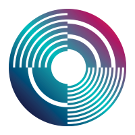Guide pour SuperDirt MIDI
Prérequis
Une version récente de Tidal et de SuperDirt doit être installée :
- Mettez à jour votre Tidal (vous devez posséder une version supérieure à la 0.9.0).
- Assurez vous de posséder le quark le plus récent de SuperDirt. Désinstaller SuperDirt et le réinstaller est la solution la plus commode. Voir [| cette page].
Utilisation
Pour commencer, vous aurez besoin de Supercollider. Lancez SuperDirt comme d'habitude, puis évaluez la ligne suivante :
MIDIClient.init;Vous devriez voir une liste de toutes les entrées et sorties MIDI de votre système. Cela devrait ressembler à ça :
MIDI Sources:
MIDIEndPoint("LoopBe Internal MIDI", "LoopBe Internal MIDI")
MIDIEndPoint("Focusrite USB MIDI", "Focusrite USB MIDI")
MIDI Destinations:
MIDIEndPoint("Microsoft GS Wavetable Synth", "Microsoft GS Wavetable Synth")
MIDIEndPoint("LoopBe Internal MIDI", "LoopBe Internal MIDI")
MIDIEndPoint("Focusrite USB MIDI", "Focusrite USB MIDI")Prenez note que chaque interface MIDI est composée de deux noms complémentaires. Vous aurez besoin des deux pour vous connecter en MIDI. Evaluez la ligne suivante :
~midiOut = MIDIOut.newByName("Focusrite USB MIDI", "Focusrite USB MIDI"); // votre sortie MIDINous avons stocké une référence à la sortie MIDI souhaitée dans la variable : ~midiOut.
Pour finir, vous aurez besoin de déclarer un nouveau synthétiseur MIDI que Tidal peut reconnaître. Nous avons fait le choix de l'appeler midi :
~dirt.soundLibrary.addMIDI(\midi, ~midiOut);Si vous le souhaitez, il est possible de régler la latence :
~midiOut.latency = 0.45;C'est tout ! Vous devriez avoir un synthétiseur MIDI connecté à Tidal dans SuperDirt, nommé midi.
Utilisation dans Tidal
Patterns de note
Nous allons maintenant écrire quelques patterns pour contrôler notre synthétiseur. Envoyons une suite de notes :
d1 $ n "0 2 4 7" # s "midi"Cela devrait jouer un pattern de quatre notes. Notez que vous utilisez le synthétiseur midi pour envoyer des notes MIDI.
Vous pouvez utiliser la notation habituelle :
d1 $ n "c4 d4 e5 g3" # s "midi"Canaux MIDI
Le canal par défaut est le canal MIDI 1. SuperDirt commence à les indexer à partir de 0. Le premier canal est donc : midichan 0.
d1 $ note "0 2 4 7" # s "midi" # midichan 0Si votre synthétiseur écoute un canal différent, le canal 5 par exemple, vous utiliseriez la commande midichan 4.
d1 $ note "0 2 4 7" # s "midi" # midichan 4Notez que midichan accepte également des patterns de nombres. Vous pouvez utiliser cela pour répartir vos notes sur différents canaux :
d1 $ note "0 2 4 7" # s "midi" # midichan "0 4"Le pattern ci-dessus joue les notes 0 et 2 sur le canal 1 et les notes 4 et 7 sur le canal 5.
Paramètres CC
Pour envoyer un paramètre CC à votre synthétiseur, vous utiliserez un autre pattern TIdal. Pour créer ce type de patterns, vous utiliserez deux nouveaux paramètres SuperDirt MIDI :
ccn- le numéro attribué au contrôle désiré :ccn 30ccv- la valeur que vous souhaitez assigner à votre paramètre, sur une échelle de 0 à 127 :ccv 64
Voici un exemple complet, qui envoie une valeur de 64 sur le paramètre 30 :
d2 $ ccv 64 # ccn 30 # s "midi"Vous pouvez spécifier le canal MIDI à l'aide de midichan.
d2 $ ccv 64 # ccn 30 # s "midi" # midichan 4Vous pouvez créer des patterns de paramètres CC :
d2 $ ccv "20 40 60 80 100" # ccn 30 # s "midi"d2 $ ccn "30*4" # ccv (range 20 100 $ slow 30 sine) # s "midi"Notez que le pattern le plus à gauche définit le rythme.
Si vous souhaitez utiliser un paramètre spécial de votre synthétiseur, qui écoute sur un numéro CC particulier, vous pouvez le nommer pour le reconnaître plus facilement :
let ringMod = 30
d2 $ ccv "0 20 50 60" # ccn ringMod # s "midi"Si vous désirez contrôler plusieurs paramètres CC en même temps, vous pouvez utiliser stack pour ce faire :
d2 $ density 8 $ stack [
ccn 30 # ccv (range 0 127 $ slow 30 sine),
ccn 31 # ccv "[0 70 30 110]/3",
ccn 32 # ccv 10
] # s "midi"Horloge MIDI
Consultez cette page pour plus d'informations.